小型軽量のモバイルモニター「GeChic On-Lap 1306H」のレビューをさせていただくことになりました。この1306Hモバイルモニターは小型軽量なので様々なシーンで利用可能ですね。
格納時は、保護カバーによって液晶面が保護されています。
保護カバーの黒い帯は無段階で角度調整可能なスタンドになります。
付属品一覧
- HDMI-A to Micro-HDMIビデオケーブル(1.2m)
- USB-A to USB-Cケーブル(1.2m)
- USB Type-C ビデオケーブル(1.0m)
- 5V 2A アダプター
- ユーザーガイド(日本語)
- 結束テープ2枚
更に、別売のAlt DPモード用のケーブルが添付されていました。
このビデオと独立電線 Yケーブルは、写真の様にモバイルバッテリーからモニターに電源を供給でき、かつスマホと通信できるようになっています。但し、バッテリーが接続されている方のコネクタにのみ電源が供給されます。
仕様概要
- サイズ(幅×高さ×厚さ):320mm×203mm×9mm
カバーを付けた状態:325mm×214mm×15.4mmでも小型で極薄です。 - 重量:670g
カバーを付けた状態:935gでも1Kgも無く軽量です。 - 接続:HDMI(Type-D) ,USB Type-C (DP1.2)
HDMIはマイクロHDMIと言われていて、最近の小型軽量な機器に増えているコネクタです。
また、デュアルポートなので変換ケーブルを使用することで、殆どの機器に接続可能でしょう。 - 表示パネル:13.3” (16:9) TFT LCD
- 解像度:1920 x1080
FHD,1080pでビデオ鑑賞も十分な解像度とサイズです。 - ローブルーライト
目に優しいと言えるでしょう。
左から、スピーカー/ヘッドホン端子,音量ボタン(上下),OSDメニューボタン,電源ボタン,電源インジケーターです。但し、音量ボタンはスピーカーを内蔵しているわけではないので、外部接続したスピーカー/ヘッドホンの音量調整用です。
左から、USB Type-C ,HDMI Type-Dの端子です。
使用方法
保護カバーを外すために、二つのクリップ回転させてモニターと保護カバーを外します。
モニターを裏返して、再び保護カバーを背面に付けてクリップを閉じるだけです。
なお、クリップは固定されておらず外せますが、壊れにくくて良いと思います。但し、紛失には気を付ける必要がありそうですね。
保護カバーの裏の黒い帯は、スタンドになり、磁石で着くようになっているので、見るときの角度を40~80度に無段階で調整できるようになっています。
普通にメインモニターとして使用できます。
PCは、インテル(R) NUC キット NUC5i7RYHで、OSは Windows7 64bit版です。
マルチモニターとして使用
メインモニターとして使用可能ですが、マルチモニターとしての利用することが多いかも知れません。接続したPCは、TOSHIBA dynabook B25/32MBで、OSはWindows10 64bit版です。
- クローン表示

クローン表示(別売の付属品:ビデオと独立電線 Yケーブルで接続)
小規模なレビューやプレゼン等で使用するシーンが多いクローン表示です。Windows10では、接続しただけでデフォルト(表示画面を複製する)で表示されます。
写真の様に、全ての機器がバッテリ駆動してます。
ノートPCの外付けHDD
- マルチ表示(拡張表示)
クローン表示からマルチモニター表示に切り替えることが出来ます。
なお、画面を切り替えるには、画面の何もないところにマウスポインターを持って行き、右クリックで表示されたポップアップメニューの中から「ディスプレイ設定(D)」を選択します。ディスプレイ設定画面のマルチディスプレイのプルダウンメニューから「表示画面を拡張する」を選択します。
左のノートPCで画像編集を行い右の1306Hモニターで編集結果を画面を切り替えることなく確認することが出来ます。
ソフト開発時に多いシーンで、左のノートPCでプログラミングを行い、右の1306Hモニターでは画面を切り替えることなく技術情報を表示してソフト開発をすることが出来ます。
いずれにしても画面を切り替える必要が無いのでクリックする回数が減り、画面も見やすくなり生産性が向上します。また、全てバッテリー駆動可能ですので電源の無い場所でも利用することが出来ます。
車中泊や屋外で撮影した写真の確認や現像に活用
僕は、撮影旅行で1週間程度行くことがある。そんな時、旅行中に撮った写真の確認や現像をしたいことが多い。もし、撮影に失敗していると、撮影しなおす必要があるが現場で確認できなかった場合、来年となってしまうことがある。
当然、現場での撮影結果の確認となるが、カメラの背面モニターでは、画面が小さいので一々拡大しなければならず面倒だし、拡大すると全体が分からなくなってしまう。そんな時、この1306Hモニタ-の様な小型軽量なモバイルモニタ-があると大変便利です。
また、最近の車はエンジンを駆けていない場合でも消費電力が多いせいか、車のバッテリ-を使用していると警告画面が表示されてしまう。かと言って省エネの為、エンジンを駆ける気にもならない。その点、この1306Hモニタ-は、モバイルバッテリ-で稼働するので全く問題が無い。
- 車内で使用してみた
車内にてRAW現像
1週間も撮影旅行に行くと天気の悪い日にぶつかってしまう。殆ど車中泊ですが暇を持て余してしまう。そんな時、撮影結果を確認して救いのない画像なら削除したり、良い画像ならRAW現像したりと無駄なく過ごすことが出来そうです。
天気が良ければ、カメラザックに入れて持ち運び、屋外で撮影結果の確認も可能です。
と言うわけで家の近くの相生山まで往復3Km程度ですが持ってきました。
- 屋外で使用してみた(往復3Km程度)
持ち物登録していないカメラザックですが、元々ノートPCを入れる場所がありましたので1306Hモニターは楽々入ります。このカメラザック、あまり大きくないので実際にはタブレット程度しか入りません。
樽型に歪んでいるのはズームレンズの広角側で撮影したためで1306Hモニターが歪んでいるわけではありません。
屋外では、さすがに映り込みが激しく、モニターの角度を調整する必要がありますが、日陰ならば十分画像を確認可能です。
カメラの背面モニターと比較しても、大変綺麗な画像ですね。
USB Type-Cで出力に対応する機器が少ない。1個だけ持っていましたが、電源が片方しか入らない
「Type-C Video+Type-A Power Cable」は、Alt DPモード(HDMI Alternate Mode)に対応したケーブルで、USB Type-C端子からHDMI出力する規格のことのようです。
残念ながら僕が持っているスマホは、ハード的にUSB Type-C端子からHDMI出力する機能が無かった。また、近日中に購入する可能性のあるスマホやカメラもAlt DPモードに対応していませんでした。
そこでauのHPのチャットでAlt DPモード(HDMI Alternate Mode)に対応した機器がありますかと質問したところ、何と!「情報がありませんでした。」との回答でした。(笑、おいおい!)
仕方ないので自前でauのHPで書くスマホの仕様を調べてみたが、Alt DPモード(HDMI Alternate Mode)が全く記載されておらず不明でした。もしかすると国産の機器は対応が遅れているのかもしれません。
カメラもCanon,Nikon,Sony,OLYMPUS等のHPのカメラの仕様を見ましたが、Alt DPモード(HDMI Alternate Mode)対応は記載されておりませんでした。どのカメラも、HDMIはTV出力,USBは入出力ですがPCとの通信に振り分けられていますので、カメラにUSB Type-C端子が在ってもHDMI出力するハード機能が無いのです。また、USB変換ケーブル(Micro USB2.0 Micro-B⇒USB3.1 Type-C)を使用してもTV出力は出来ません。
従って、僕が持っているカメラもスマホも、Alt DPモードに対応している機器ありませんでした。
で、よくよく探したら他の製品で持っていました。持ち物登録してませんが間違って購入したブルーレイディスクドライブがUSB Type-C端子からHDMI出力するものでした。しかし、ビデオと独立電線 Yケーブルを使用しても片方かしか電源が入りません。すなわち、持っているブルーレイディスクドライブもUSBバスパワー駆動でした。ビデオと独立電線 Yケーブルを使用しても1306HモニターもUSBバスパワー駆動なので片方かしか電源が入らないのです。従って接続する相手がAlt DPモードに対応していても、相手もUSBバスパワー駆動だと接続は無理でしょう。
また、ブルーレイディスクドライブやDVDディスクドライブを接続した場合、外部スピーカーを接続する必要があります。でも、この接続では動画や音楽を再生する機能は無いですね。

両方共USBバスパワーでは片方しか電源が入らない、そもそも再生機能が無い
将来、Alt DPモード対応の機器を購入した場合、レビューを追記更新したいと思います。
接続した機器
- モバイルバッテリ-
suaokiジャンプスターター
別売の付属品:ビデオと独立電線 Yケーブルで接続できました。
持ち物登録していない他のモバイルバッテリーも試してみましたが、電池容量によって1306Hモニターの駆動時間が異なってくるだけで、特に違いは感じられませんでした。
- カメラ
Nikon D7500
HDMI変換ケーブル:Type-C⇒Type-Aを追加することで接続できました。
iON Air Pro 3 WiFi
HDMI変換ケーブル:Type-C⇒Type-Aを追加することで接続できました。しかし、メニュー操作用コマンドボタンが無い為、ビデオ再生は出来ませんでした。カメラの画像を写すだけでした。
Sony FDR-X3000(未検証)
HDMI変換ケーブル(Type-D⇒Type-A)を追加することで接続できました。
一般的には、WiFiやBluetoothでスマホと接続して撮影画面を見ることが出来ますが、最新の機種でも少しタイムラグがあります。しかし、1306Hモニターではタイムラグがありません。
USB変換ケーブル(Micro USB2.0 Micro-B⇒USB3.1 Type-C)を使用してもTV出力は出来ません。
Sony α7RⅢ(未検証)
HDMI変換ケーブル(Type-D⇒Type-A)を追加することで接続できました。
USB変換ケーブル(Micro USB2.0 Micro-B⇒USB3.1 Type-C)を使用してもTV出力は出来ません。
OLYMPUS OM-D E-M1 MarkⅡ(未検証)
HDMI変換ケーブル(Type-D⇒Type-A)を追加することで接続できました。
USB変換ケーブル(Micro USB2.0 Micro-B⇒USB3.1 Type-C)を使用してもTV出力は出来ません。
- PC
NUC
HDMI変換ケーブル:Type-C⇒Type-Aを追加することでメインモニターとして接続できました。
ノートPC
HDMI Type-Aでサブモニタ―として接続できました。
ノートPC
USB Type-Cでサブモニタ―として接続できました。
今頃ですが付属のUSB Type-C ビデオケーブル(1.0m)での接続は初でした。
これでRAW現像と結果の確認がサクサクできそう。
接続に別途必要だった物
HDMIのケーブルは、5つのタイプがあるので接続する相手によって変換ケーブルが必要な場合がある。
- HDMI変換ケーブル(Type-C⇒Type-A)
- HDMI変換ケーブル(Type-D⇒Type-A)
1週間前にネットで発注しましたが、未だ到着していません。メール便だったせいか到着が遅れているようです。到着したら、レビューを更新したいと思います。
小型軽量でも十分な大きさと解像度のモニター
- 何と言っても小型軽量で持ち運びに便利
特にウエアラブカメラにはモニターが無く撮影結果の確認には必須で相性も良さそう - 本体を守る保護カバー付き
持ち運びにも安心 - 十分な大きさと解像度で綺麗
カメラの背面モニターと比較しても色味に遜色なし - ノングレア対策していないので屋外では映り込みが多い
屋外ではノングレア対策しても効果が期待できないという話もあるが... - ローブルーライトで疲れにくい
長時間作業も可能 - 別売又は付属するケーブルには再考の余地がある
例えば、接続する機器もUSBバスパワー駆動だったり、接続する機器もモバイル機器だとMicro-HDMI端子であることが多い。従って、接続相手にも電源供給できるケーブルやMicro-HDMI to Micro-HDMIまたはMini-HDMI to Micro-HDMIのビデオケーブルが欲しい。 - ブルーレイディスクドライブやDVDディスクドライブ等のスピーカーの無い機器を接続した場合、外部スピーカーを接続する必要がある
但し、カメラにはスピーカーが内蔵されている。
残念なことに、Alt DPモード(HDMI Alternate Mode)に対応している国産の機器が非常に少ない。今後期待される機器は、やはりカメラでしょう。どのカメラも、HDMIはTV出力,USBは入出力ですがPCとの通信用に振り分けられています。これがAlt DPモードのUSB Type-Cなら1個で兼用できるため、より小型軽量になるはずです。また、開口部も小さくなるので防滴にも寄与するでしょうね。今後の製品に期待します。
また、スマホも対応して欲しいですね。僕は老眼なのでスマホの画面は小さくて見えずらいのです。
メガネのCMの様に、「スマホの画面は小さくて見えない!1306Hモニターを接続すれば大きく見える!」と叫んでみたかったのですが、Alt DPモードに対応していないので、当面我慢するしかなさそうです。
変更履歴
- 2019/11/17 投稿
- 2019/11/19 修正,追記,画像追加(インディゴブルーの文字)
- 2022/12/23 接続したノートPC追加









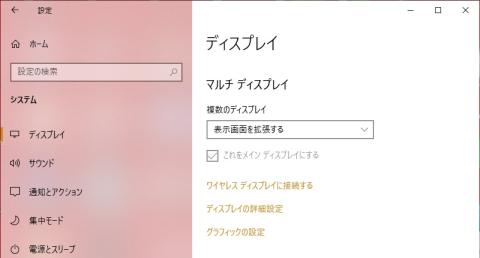









ホーリーさん
2019/12/22
仕事が終わってから社員尞にて写真の現像をしたり、ネットサーフィンしたり画像をアップしたりと有意義に過ごしています。
持ってきたものリスト
持ち物登録していませんが、NAS(4TB)のバックアップ用の外付けHDD(4TB)も持ってきています。
もちろん持ち物登録も可能です。
ちなみに寮生活は、大学時代以来で40年ぶりです。
寮生は、日本人以外に台湾等から来ていて国際色が豊かでにぎやかです。
日本人は、僕と同年代以上の熟年が多い。(笑)